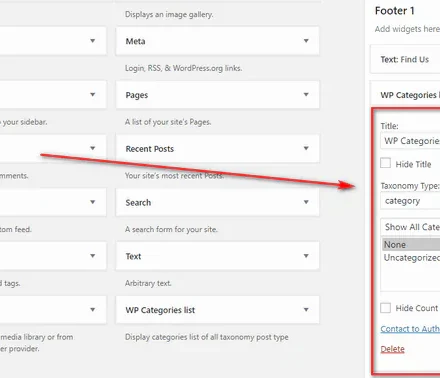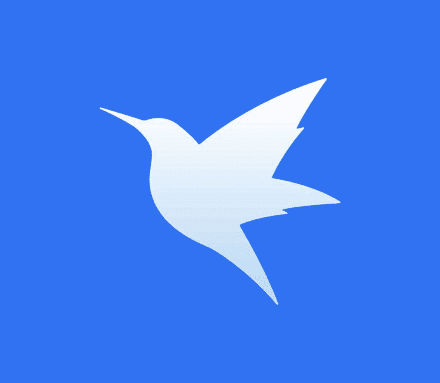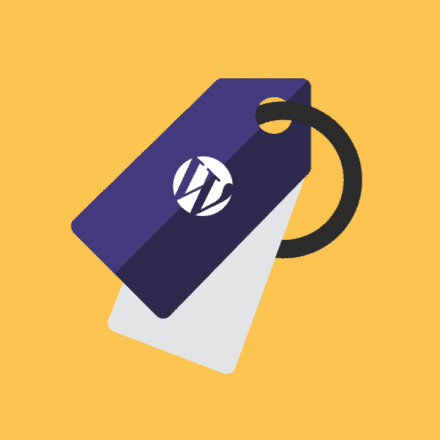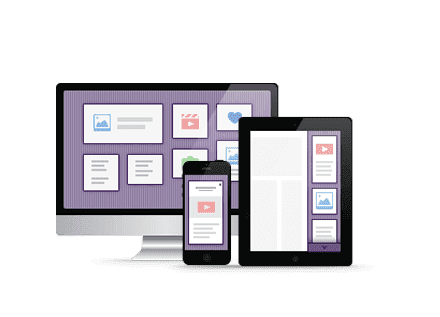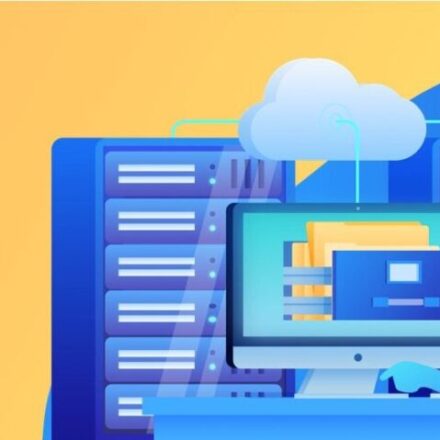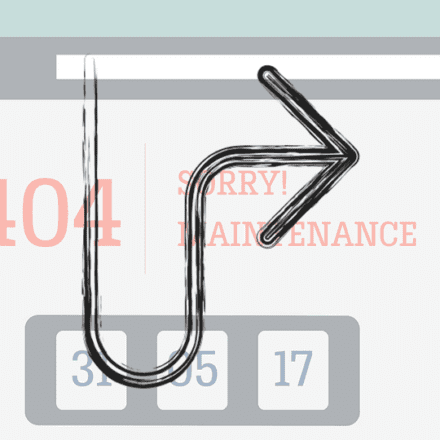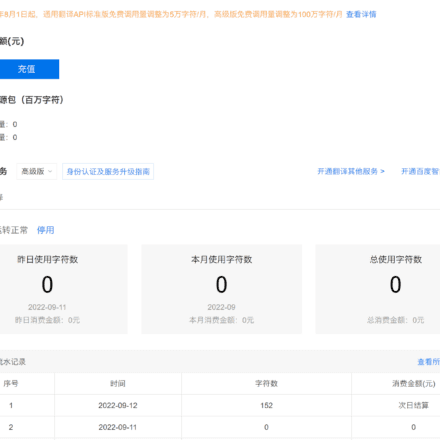Премиальное программное обеспечение и практические уроки

Каждому пользователю WordPress необходимо регулярно сбрасывать пароль для защиты своего сайта. При необходимости вы можете легко сменить пароль WordPress. Для этого вам потребуется доступ к адресу электронной почты, привязанному к вашей учётной записи.
Если вы не можете войти в свою электронную почту или WordPress не отправляет письма, ситуация может стать серьёзной. К счастью, есть способы это исправить. Изменить пароль WordPress можно тремя способами: на странице входа, в панели управления и в базе данных phpAdminMy.
1. Измените пароль WordPress через страницу входа.
Вы можете попробовать изменить свой пароль WordPress, посетив страницу входа в WordPress, например: https://uzbox.com/wp-login Это самый простой и безопасный способ изменить пароль, если вы его забыли.

Нажмите «Забыли пароль» на изображении выше. Введите имя пользователя или адрес электронной почты на новой странице. После этого нажмите кнопку «Получить новый пароль».

После этого на адрес электронной почты, связанный с вашей учётной записью, будет отправлено письмо с подтверждением смены пароля. Оно будет уведомлять вас о том, что кто-то запросил сброс пароля WordPress. Если вы получили это сообщение неожиданно, возможно, кто-то пытается взломать ваш сайт. В этом случае крайне важно сменить пароли WordPress и электронной почты.
2. Измените пароль WordPress через панель управления
Если вы можете войти в панель управления WordPress, вы можете изменить пароль WordPress прямо там, без использования электронной почты. Этот метод также подходит, если у вас нет доступа к электронной почте, но срок действия вашего доступа к WordPress ещё не истёк.

Откройте Панель управления > Пользователи, прокрутите вниз до раздела Новый пароль и нажмите Сгенерировать пароль.

Нажмите «Обновить профиль», чтобы завершить смену пароля.
3. Как сбросить и изменить пароль WordPress из базы данных
Если у вас нет доступа к электронной почте, привязанной к учетной записи, или вы не можете войти в учетную запись и отправить электронные письма, то вы не сможете использовать два вышеуказанных метода.
В этом случае вам придётся сменить пароль WordPress непосредственно в базе данных. Проще всего это сделать через phpMyAdmin.
Сначала вам необходимо войти в панель управления вашего хостинг-провайдера и найти опцию phpMyAdmin.
Если взять в качестве примера DreamHost, вы можете найти «Базу данных» на панели управления и нажать «Управление базой данных», чтобы войти в phpMyAdmin.
После входа в панель phpMyAdmin выберите базу данных WordPress, в которую вы не можете войти. Если вы не знаете имя базы данных WordPress, проверьте параметр define('BD_NAME','database name') в начале файла wp-config.php.

После этого найдите таблицу wp_users в базе данных WordPress (возможно, вы не используете префикс таблицы wp_, просто найдите таблицу с суффиксом users) и нажмите «Обзор».

Отобразится список всех пользователей вашего сайта WordPress. Найдите учётную запись, которую хотите изменить, и нажмите «Изменить».

Выберите MD5 из раскрывающегося списка «Функция» в user_pass, удалите предыдущий пароль в поле «Значение» рядом с ним, введите обычный формат пароля и нажмите кнопку «Выполнить» в правом нижнем углу.

После завершения вы сможете войти, используя только что изменённый пароль. После входа вы можете снова сменить пароль, используя второй способ, чтобы установить более сложный пароль и повысить безопасность сайта.